Recenzja VideoProc — kompleksowe oprogramowanie do edycji wideo
Opublikowany: 2022-02-13Przeczytaj ten artykuł z recenzją VideoProc , aby poznać wszystkie szczegóły, takie jak funkcje, cena itp., dotyczące VideoProc. Otrzymasz również instrukcję korzystania z VideoProc.
Chcesz edytować swój film z niesamowitymi efektami? Chcesz przekonwertować wideo do pożądanego formatu? Nagraj wideo i pobierz audio wideo za pomocą najlepszego narzędzia? Do wszystkich tych funkcji masz inne oprogramowanie, takie jak Final cut pro X i Adobe premiere pro, ale są one nieco skomplikowane.
VideoProc jest najlepszym narzędziem zastępczym do tego i skierowanym do konsumentów szukających lekkiego, ale zaawansowanego edytora wideo.
Spis treści
Co to jest wideoproc?
VideoProc to oprogramowanie do edycji i konwersji wideo. Jest to łatwe, stabilne i szybkie narzędzie, które można wykorzystać do przetwarzania końcowego i zmniejszenia rozmiaru materiału wideo. Może przetwarzać wideo nagrane smartfonem, aparatem, a nawet kamerą akcji, taką jak GoPro, kamery i inne kamery 4k.
Dlaczego potrzebujemy VideoProc?
W dzisiejszych czasach przesyłanie strumieniowe wideo to nowy fajny sposób na dostarczanie wiedzy, informacji i rozrywki dla większości ludzi. Liczba twórców filmów i treści również rośnie z dnia na dzień. Ale do edycji wideo potrzebujesz najlepszego oprogramowania do edycji. Więc lepiej wybrać VideoProc.
VideoProc zapewnia najlepsze narzędzia do edycji wideo, takie jak dodawanie efektów, cięcie filmów na mniejsze części, dodawanie napisów, przycinanie wideo, a także dodawanie znaku wodnego. Dzięki temu możesz usunąć niechciane szumy z wideo. Możesz łatwo przekonwertować wideo do formatów, które pasują do iPhone'a, iPada, Androida i innych.
VideoProc służy również do pobierania żądanych filmów z ponad 1000 witryn internetowych i nagrywania wideo w systemie za pomocą ekranu i kamery internetowej. DVD Converter to również najlepsza funkcja oferowana przez VideoProc, która pomaga łatwo konwertować dane DVD na cyfrowe pliki multimedialne.
- Powiązane: Recenzja Wondershare filmorapro- Łatwość edycji wideo
- 6 tanich i najlepszych programów do edycji wideo do edycji wideo na youtube
Przegląd VideoProc
VideoProc to najlepsze oprogramowanie do edycji i konwersji wideo. Składa się głównie z czterech ważnych narzędzi do edycji i konwersji, takich jak przetwarzanie wideo, konwersja i kopia zapasowa DVD, narzędzie do pobierania wideo i nagrywarka.
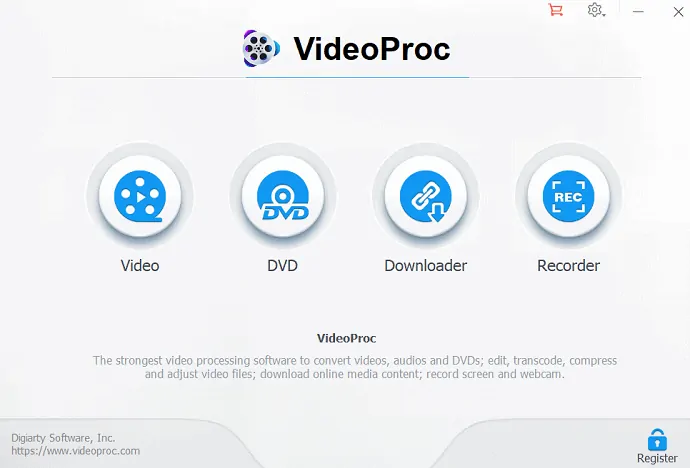
Przetwarzanie wideo
Podstawowe narzędzia do edycji
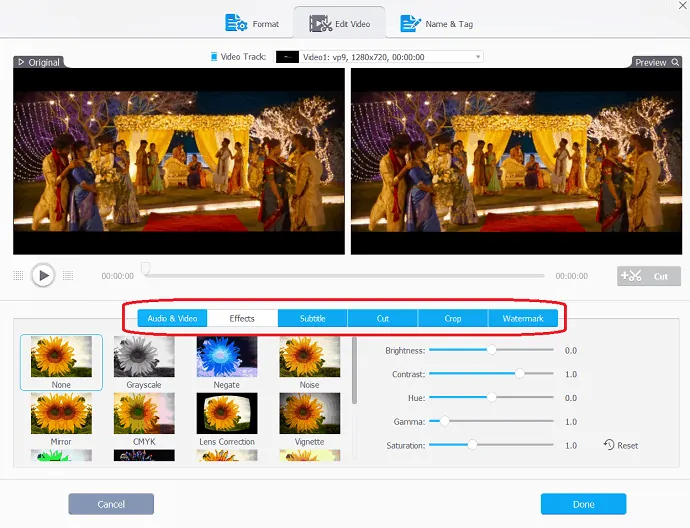
- Wytnij: Wytnij to bardzo powszechna opcja w edycji wideo. Video proc ma elastyczną opcję cięcia, dzięki której możesz skrócić wideo, odciąć niechciane segmenty, zmienić kolejność klipów w nowej sekwencji i zmniejszyć rozmiar pliku dla youtube itp.
- Scalanie: Czasami musimy dodać wiele klipów wideo do jednego z różnych formatów, takich jak MP4, MKV, AVI, MOV lub z różnych gadżetów. Korzystając z tej doskonałej opcji łączenia, możesz dołączyć do tych różnych filmów, aby stworzyć doskonały film. Możesz także scalić filmy, dostosowując długość wideo, proporcje, szybkości odtwarzania, rozdzielczości i formaty plików, nie martwiąc się o problem z synchronizacją A/V. Oferuje również inną unikalną funkcję „Multi-Track”, która pozwala łączyć różne ścieżki wideo / audio / napisów w jednym pliku MKV.
- Przycinanie: przycinanie jest łatwym, ale ważnym krokiem do rozważenia podczas edycji zdjęć/filmów. Do aktu wykluczenia elementów z kadru obrazu. Za pomocą opcji przycinania możesz przyciąć wideo, aby wyeliminować czarne paski, usunąć rozpraszające opcje, powiększyć i podświetlić punkt centralny oraz poprawić kompozycję obrazu. Możesz także zmienić lub rozszerzyć proporcje, aby spełnić wymagania youtube, Instagram, telewizor szerokoekranowy itp.
- Napisy: Video proc ma zróżnicowaną funkcję napisów. za jego pomocą możesz włączyć, wyłączyć lub wyeksportować napisy z filmu wybrać ścieżkę napisów (język), dodać (hardcode lub softcode) zewnętrzne pliki napisów (.ass, .ssa, .srt) do filmów, wyszukiwać napisy online dla filmów, odcinków TV itp.
- Efekt: Opcja efektu w przetwarzaniu wideo umożliwia zastosowanie do ścieżek wideo gotowych efektów wizualnych i filtrów, takich jak Skala szarości, Lustro, Krawędź, Malowanie i wyostrzanie. Może również zapewnić szybkie formy do artykulacji i stylizacji Twoich filmów. Możesz również mieć opcje precyzyjnego dostrajania kolorów, jasności obrazu, kontrastu, odcienia, gamma i nasycenia.
- Obróć: możesz obrócić wideo w lewo lub w prawo (zgodnie z ruchem wskazówek zegara lub przeciwnie do ruchu wskazówek zegara) o 90 stopni, 180 stopni lub 270 stopni jednym kliknięciem lub odwróć wideo w pionie lub poziomie.
Zaawansowane narzędzia do edycji
Edytor wideo 4K pomaga edytować filmy HD w usprawnionym przepływie pracy dzięki łatwym i zaawansowanym narzędziom do edycji z zestawu narzędzi. Zapewnia dodatkowe narzędzia do edycji, takie jak stabilizacja wideo, naprawa rybiego oka, usuwanie szumów, tworzenie gifów, dodawanie znaku wodnego, MakeMKV, tworzenie M3U8 i ulepszanie wideo.
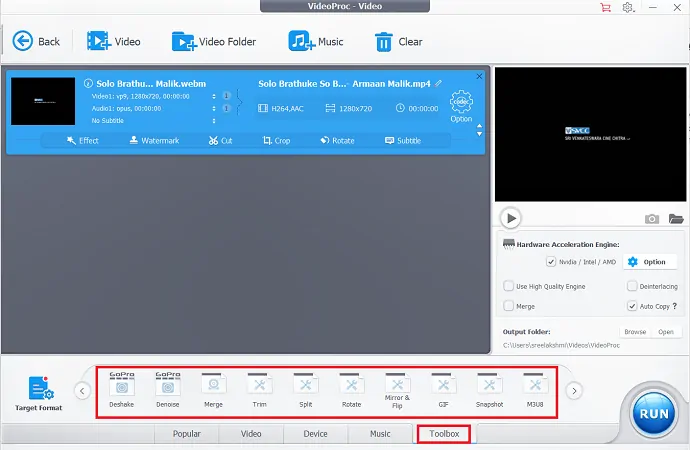
- Stabilizuj wideo: Jeśli masz drżący materiał, możesz go ustabilizować z GoPro, iPhone'a itp. Za pomocą tej funkcji.
- Fix Fisheye: Ta funkcja pomaga skorygować zniekształcenie obiektywu typu rybie oko z wideo z kamery akcji do dobrego, niesamowitego wideo.
- Usuń szum: Pomaga zredukować lub usunąć niepożądane szumy z filmu.
- Utwórz GIF: Jest to doskonała funkcja w procesie wideo. Za pomocą tego możesz łatwo przekonwertować wideo na GIF, wyodrębnić jpg/png z wideo, zmienić rozmiar obrazu.
- Dodaj znak wodny: po zakończeniu procesu edycji możesz oznaczyć swój film tekstem, logo, obrazem lub kodem czasowym.
- MakeMKV: Przekaż strumienie wideo do MKV bez kodowania.
- Utwórz M3U8: Zbuduj listę odtwarzania M3U8 z jednym lub wieloma plikami .ts do przesyłania strumieniowego HTTP.
- Ulepsz wideo: stwórz najlepsze wideo, dostosowując odtwarzanie, prędkość i głośność.
- Powiązane: 5 najlepszych darmowych aplikacji do edycji wideo na Androida
- 7 najlepszych profesjonalnych programów do edycji wideo
Szybkie konwertery mediów zorientowane na jakość:
Konwerter wideo
VideoProc to narzędzie do konwersji wideo A_to_B, które obejmuje 370 kodów wejściowych i ponad 420 formatów wyjściowych. Umożliwia również kompresję dużego rozmiaru wideo o 90% przy jedynie różnicy w poziomie pikseli.
Za pomocą tego narzędzia do konwersji wideo możesz przeskalować wideo 720p/1080p do wideo UHD 2160p (4K) do oglądania na telewizorze 4K bez rozmytych bloków pikseli lub zmniejszyć proporcje dowolnego wideo 4K, aby pasowało do monitora 2K.
Jest wyjątkowo ukierunkowany na superszybki tryb „Auto Copy” dla szybkiego i bezstratnego przesyłania i konwersji wideo z prędkością ponad 1000 klatek na sekundę, takich jak MKV do MP4/iPhone, bez ponownego kodowania.
Pełny tryb sterowania umożliwia precyzyjne dostrojenie docelowej przepływności, wybór VBR/CBR, wykorzystanie kodowania 2-przebiegowego, ramek GOP i B w celu uzyskania lepszej jakości.
Konwerter audio
Konwersja audio nigdy nie jest zbyt kłopotliwa dzięki VideoProc. Możesz konwertować dźwięk między formatami, takimi jak MP3, AMR, WAV, OGG, FLAC, dzwonek iPhone'a itp. Z czystym dźwiękiem przestrzennym kanału Dolby Digital. Możesz także wyodrębnić audio z wideo, audio do audio ze źródeł do AAC, AC3, MP3, DTS, DTS-HD bez utraty jakości.
Konwerter DVD
DVD Converter to jedno z narzędzi w VideoProc. Może konwertować dowolne nośniki DVD na cyfrowe pliki multimedialne w ciągu kilku sekund, co oznacza, że każda polecana długość DVD, obrazy dysków ISO CDR i foldery DVD na nośniki MP3 w ciągu 5 minut. Może digitalizować płyty DVD do wysoce skompresowanych HEVC, MKV, innych formatów pasujących do iPhone'a, iPada, Androida, HDTV, Maca itp. Możesz skopiować dane DVD do bieżącego wideo w stosunku 1:1 z oryginalną jakością. Obsługuje zarówno domowe płyty DVD, jak i komercyjne płyty DVD zabezpieczone przed kopiowaniem.
Pobierz wideo i muzykę
VideProc ma wbudowany program do pobierania multimediów, który obsługuje ponad 1000 witryn wideo z dźwiękiem. Jest to potężny i niezawodny internetowy program do pobierania audio wideo i obsługuje pobieranie wideo i muzyki z youtube, Vevo, Vimeo, Dailymotion, Facebook, Break, Metacafe i ponad 1000 innych witryn wideo online. Kolejną przydatną funkcją jest możliwość pobierania filmów wsadowych, w tym listy odtwarzania do obejrzenia później. Umożliwia także serwerowi proxy pobieranie filmów i muzyki z dowolnego miejsca.
rejestrator
VideoProc to prosty, ale potężny komponent do nagrywania ekranu. Jest to najlepsze narzędzie dla graczy, miłośników sportu, nauczycieli do nagrywania rozgrywki, prezentacji, webinariów, rozmów przez Skype, strumieniowego przesyłania wideo, screencastów, podcastów, recenzji oprogramowania i instrukcji wideo, ułatwiając interakcję z publicznością i kolegami z drużyny.
3 tryby nagrywania: VideoProc ma głównie 3 tryby nagrywania, takie jak nagrywanie działań na ekranie komputera stacjonarnego/iOS z nagrywaniem głosu lub nagrywaniem z kamery internetowej lub nagrywaniem obu w tym samym czasie w trybie obrazu w obrazie.
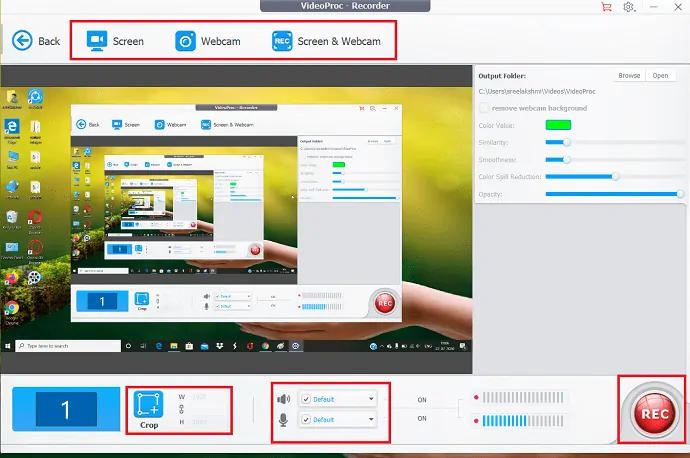
Okno o zmiennym rozmiarze: służy do przycinania nagrania wideo. Możesz wybrać obszar, który chcesz zrobić zrzut ekranu, aby nagrać go w trybie okna lub pełnoekranowym.
Narzędzia użytkowe: W tym miejscu znajdują się narzędzia użytkowe do rysowania, podświetlania dowolnej treści, rodzaju tekstu, narracji, obrazów, strzałek, konturów w filmie podczas nagrywania.
Klawisze chrominancji: to specjalna funkcja, która umożliwia usunięcie oryginalnego tła z kamery internetowej i zastąpienie go tłem cyfrowym.
Wsparcie
VideoProc jest obsługiwany zarówno w systemie Windows, jak i Mac. Z łatwością współpracuje z dowolnym filmem nagranym za pomocą GoPro, DJI, iPhone'a, Androida, kamery. Obsługuje ponad 370 kodów i ponad 420 konwersji formatu bez pakietów kodeków aplikacji innych firm.

Obsługiwane procesory graficzne dla technologii akceleracji sprzętowej
- Intel: Intel HD Graphics 2000 lub nowszy
- NVIDIA: NVIDIA GeForce GT 630 lub nowsza
- AMD: seria AMD Radeon HD 7700 (VCE 1.0) lub nowsza
Wymagania systemowe (obsługiwany system operacyjny)
- Windows : Microsoft Windows 7, Windows 8/8.1, Windows 10 lub nowszy (obsługiwana wersja 32-bitowa i 64-bitowa)
- Wersja Mac: Mac OS X Snow Leopard, Lion, Mountain Lion, Mavericks, Yosemite, El Captain, macOS Sierra, High Sierra, Mojave, Catalina (10.15)
- Procesor: procesor Intel lub AMD 1 GHz (minimum)
- RAM: 1 GB RAM (zalecane: 2 GB lub więcej)
- Miejsce na dysku twardym: 200 MB miejsca na dysku twardym do instalacji
Ceny i rabaty VideoProc:
VideoProc jest dostępny w trzech licencjach, takich jak roczna, dożywotnia i rodzinna. Licencja roczna jest używana na 1 komputer, licencja dożywotnia jest używana na 1 komputer z bezpłatną dożywotnią obsługą aktualizacji. Licencja rodzinna na 2-5 komputerów z bezpłatnymi dożywotnimi aktualizacjami.
Otrzymasz do 49% zniżki na plany VideoProc za pośrednictwem tej strony z rabatami. Ceny promocyjne są pokazane poniżej.
- Roczna licencja: 29,95
- Licencja dożywotnia: 42,95 USD
- Licencja rodzinna: 57,95 $
Jak korzystać z VideoProc
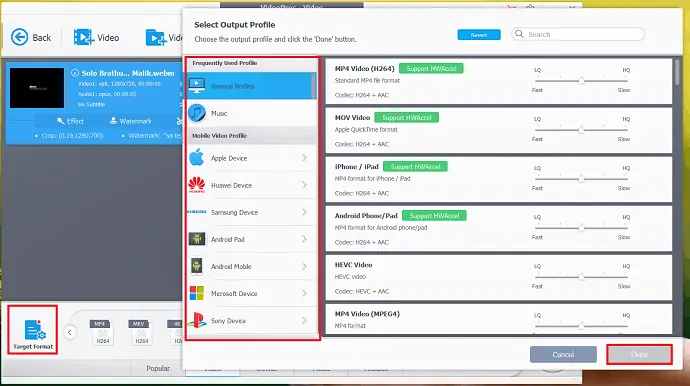
W tym artykule wyjaśnimy, jak edytować, konwertować, pobierać i nagrywać filmy za pomocą VideoProc.
Całkowity czas: 7 minut
Krok 1: Wybierz wideo z wyświetlonego okna
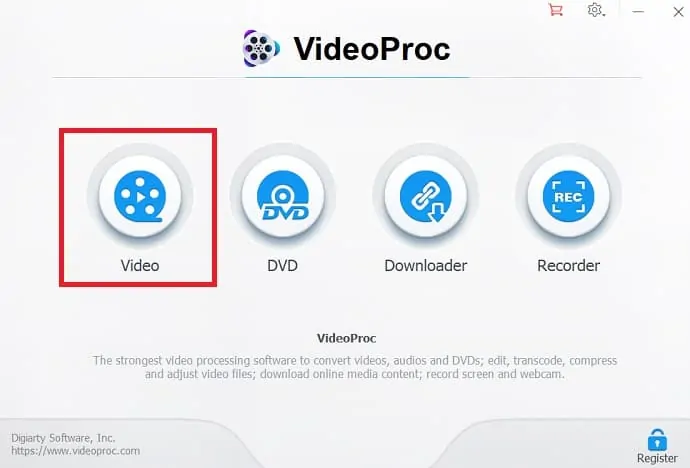
Otwórz aplikację VideoProc i wybierz „ Wideo ” w wyświetlonym oknie.
Krok: 2 Prześlij wideo
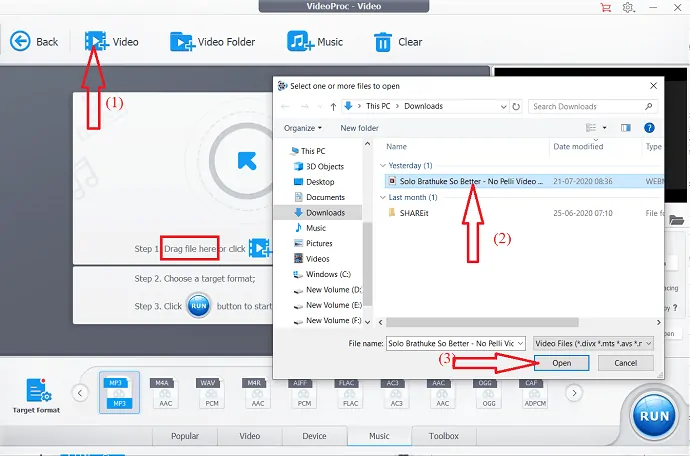
Przeciągnij i upuść żądane wideo na ekranie VideoProc-Video lub kliknij opcję wideo w lewym górnym rogu i kliknij dwukrotnie wideo, które chcesz edytować.
Krok: 3 wybierz efekty
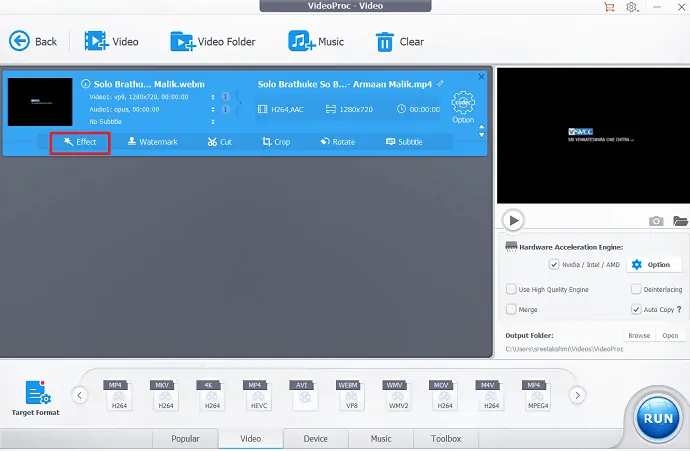
Wideo jest wyświetlane na ekranie z podstawowymi opcjami edycji, takimi jak efekty, znak wodny, wycinanie, przycinanie, obracanie i napisy . Wśród nich wybierz opcję „ Efekty ”.
Krok: 4 Dodawanie efektów
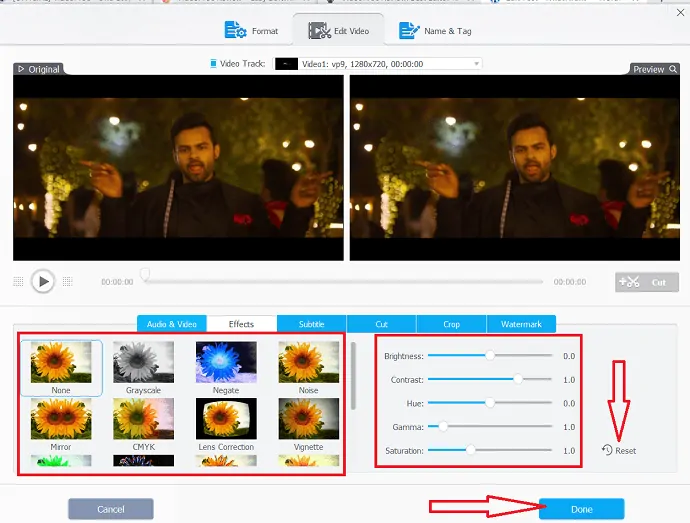
Na ekranie wyświetlanych jest kilka efektów, z których wybierz żądany efekt i dostosuj jasność, kontrast, odcień, gamma i nasycenie za pomocą opcji w prawym dolnym rogu ekranu.
Po zakończeniu całego procesu nie zapomnij kliknąć opcji „Gotowe”, aby zapisać zmiany. Jeśli nie chcesz danego efektu, możesz go łatwo usunąć, wybierając opcję Resetuj w prawym rogu.
Krok:5 Dodaj napisy
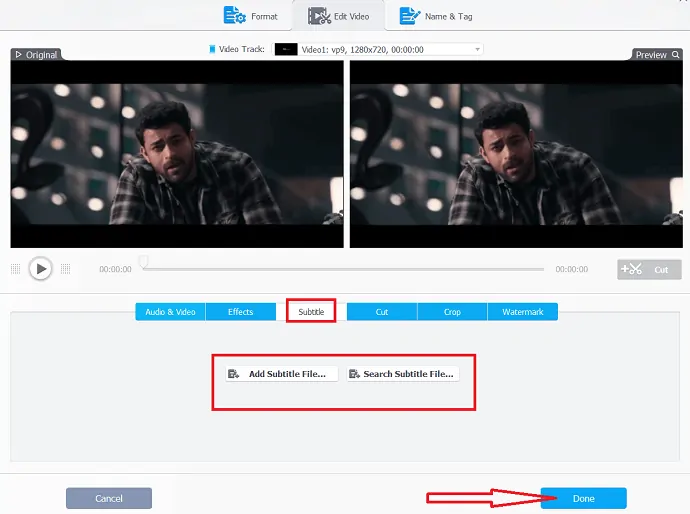
Wybierz opcję „Dodaj napisy” tuż obok opcji efektu. Możesz zaobserwować dwie różne opcje, takie jak „ Dodaj plik z napisami ” lub „ Wyszukaj plik z napisami ”. Jeśli chcesz wybrać plik z napisami z systemu, wybierz opcję Dodaj plik z napisami, w przeciwnym razie przejdź do opcji wyszukiwania pliku z napisami.
Krok: 6 Wytnij konkretną część wideo
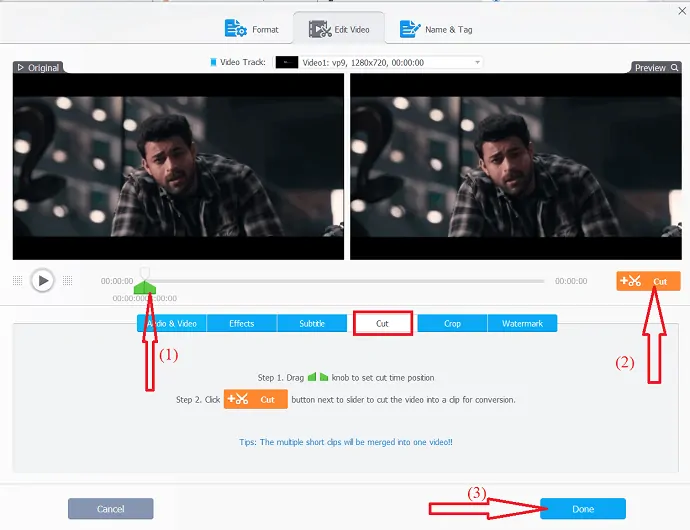
Korzystając z opcji Cut skróć wideo, odetnij niechciane segmenty, przestaw klipy w nową sekwencję i zmniejsz rozmiar pliku dla youtube itp. Po prostu przeciągnij pokrętło , aby ustawić pozycję czasu cięcia i wybierz opcję cięcia , aby przyciąć wideo do klipu. Nie zapomnij wybrać opcji gotowe w prawym dolnym rogu, aby zapisać zmiany.
Krok: 7 Przytnij wideo
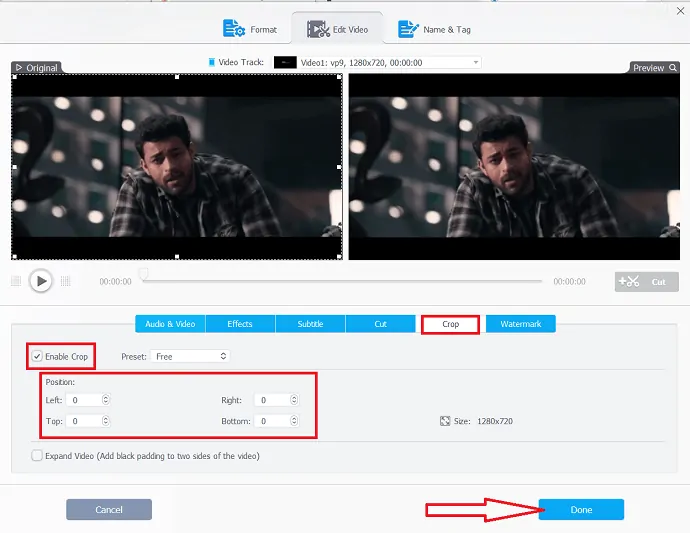
Aby podświetlić konkretny obszar w filmie i poprawić kompozycję obrazu, wybierz opcję przycinania i kliknij opcję Włącz przycinanie. Wybierz obszar przycinania, wybierając wartości z czterech stron pod opcją pozycji.
Krok: 8 Dodaj znak wodny
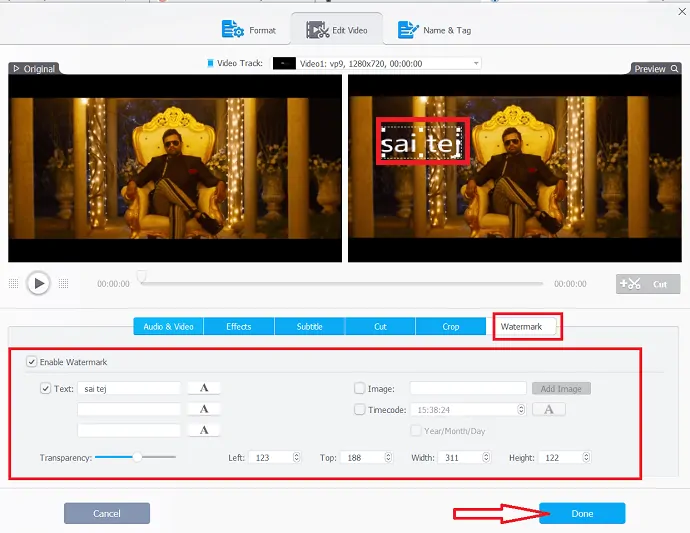
Możesz dodać znak wodny do filmu. Znak wodny może być obrazem, tekstem lub kodem czasowym. Wybierz tekst, aby dodać tekstowy znak wodny i wprowadź tekst w polu. Wybierz obraz, aby dodać znak wodny obrazu i opcję kodu czasowego, aby dodać go jako znak wodny. wybierz rozmiar za pomocą opcji i poziomu przezroczystości, zmieniając suwak. na koniec wybierz opcję „Gotowe”.
Krok: 9 Obróć lub odwróć wideo
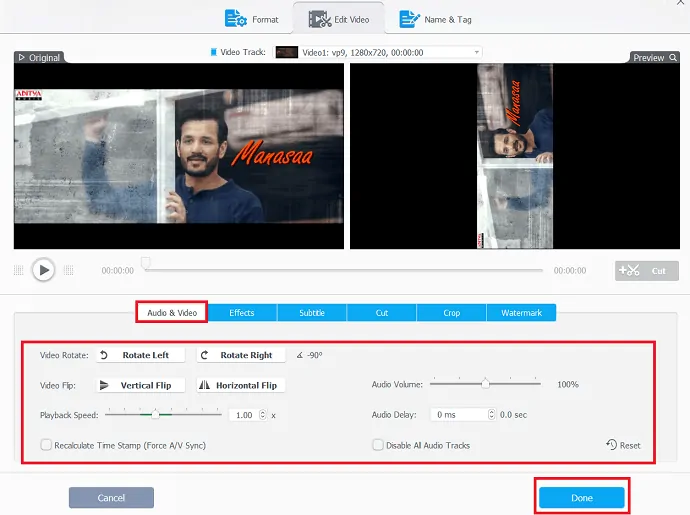
Jeśli chcesz obrócić lub odwrócić wideo, po prostu wybierz opcję Audio i wideo. możesz zaobserwować kilka opcji, takich jak odwracanie wideo, obracanie wideo pod wideo. wybierz je na podstawie swoich pragnień.
Możesz utworzyć wideo w zwolnionym tempie lub najszybsze wideo, używając suwaka szybkości odtwarzania i utworzyć opóźnienie dźwięku za pomocą opcji opóźnienia dźwięku po prawej stronie. Na koniec kliknij opcję „Gotowe”.
Krok: 10 ustabilizuj wideo
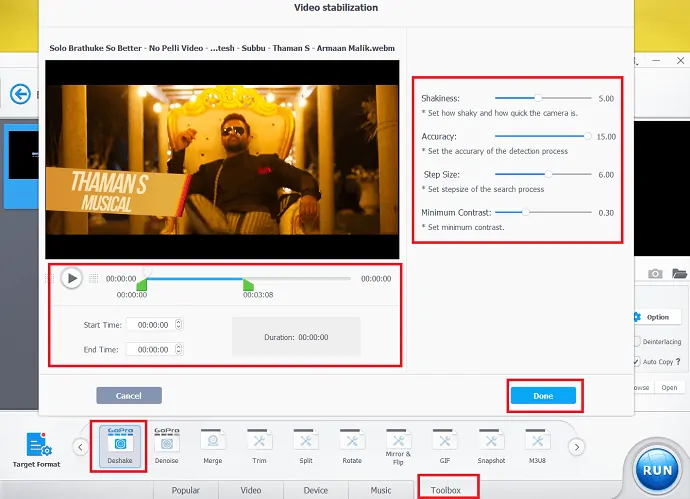
użycie opcji Deshake ustabilizuje drżący materiał wideo. Przejdź do zakładki Toolbox na dole interfejsu i kliknij dwukrotnie opcję Deshake.
Teraz ustaw czas rozpoczęcia i czas zakończenia za pomocą pokręteł. Dostosuj drżenie, dokładność, wielkość kroku i minimalny kontrast za pomocą suwaka. I kliknij gotowe po zakończeniu.
Krok: 11 Usuń niechciany hałas
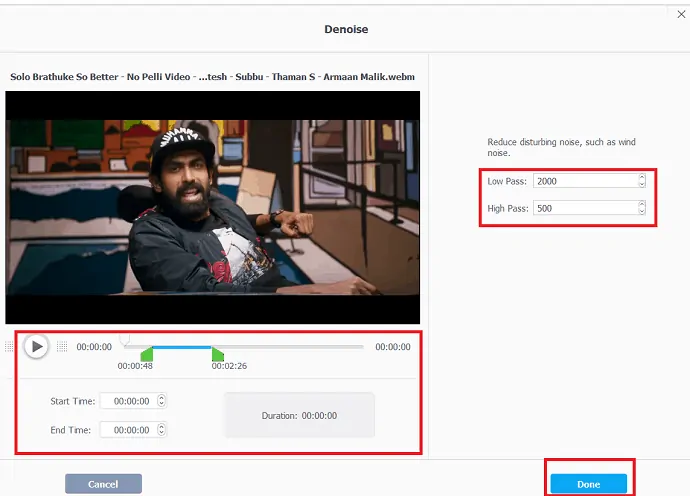
Kliknij dwukrotnie opcję „Odszumienie” w zakładce „Pasek narzędzi”.
Teraz ustaw punkty początkowe i końcowe, w których znajdziesz niechciany hałas, regulując pokrętła. po zakończeniu ustaw wartości dolnoprzepustowe i górnoprzepustowe oraz zegar na „Gotowe”.
Krok: 12 Przytnij wideo
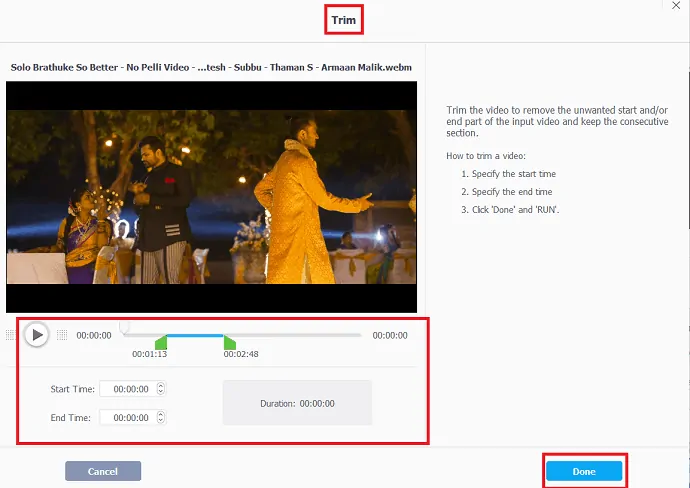
Przytnij wideo, aby usunąć niechcianą część początkową i końcową wejściowego wideo.
Teraz ustaw czas rozpoczęcia i zakończenia za pomocą pokręteł lub możesz ustawić czas rozpoczęcia i zakończenia ręcznie. na koniec wybierz opcję „Gotowe”.
Krok: 13 Podziel wideo
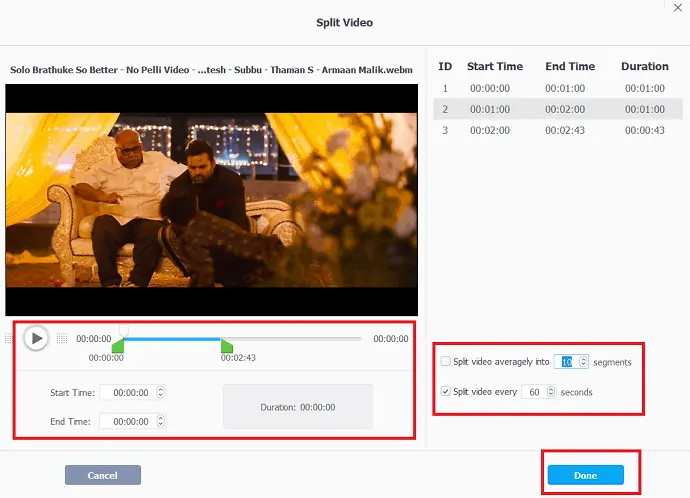
Wybierz opcję „Podziel” w zakładce „Pasek narzędzi”. Możesz podzielić wideo na segmenty i na podstawie czasu. wybierz jedną z opcji po prawej stronie, a następnie obserwuj czas rozpoczęcia, czas zakończenia, czas trwania u góry opcji i dotknij "Gotowe".
Krok: 14 wybierz format wyjściowy
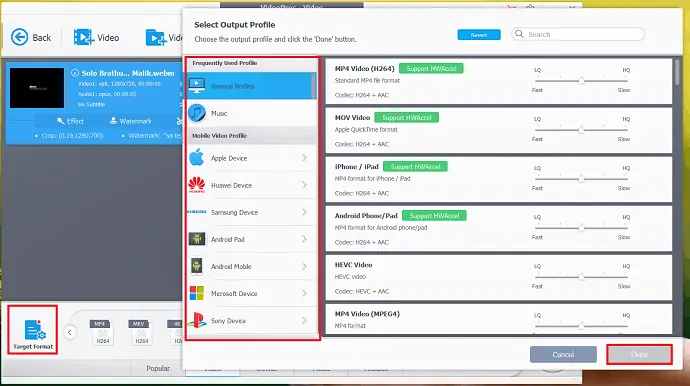
Po zakończeniu edycji ostatecznym zadaniem jest wybór profilu wyjściowego. Wybierz „ Format docelowy ” w lewym rogu. Na ekranie zostanie wyświetlone okno Wybierz profil wyjściowy , z którego wybierz żądany format wyjściowy wideo i kliknij opcję gotowe.
- Powiązane: Najlepszy darmowy edytor wideo online w Internecie
- Recenzja konwertera wideo Wonderfox DVD
Słowa zamykające - VideoProc
VideoProc to oprogramowanie do szybkiego przetwarzania wideo nr 1, które osiąga szczytowe przyspieszenie sprzętowe na poziomie 3, w pełni zasilane przez procesory graficzne Intel, AMD i NVIDIA, zapewniając płynną edycję wideo (4K) i transkodowanie bez utraty jakości.
Bez względu na to, czy jesteś doświadczonym profesjonalistą, czy dopiero zaczynasz, edytor wideo 4K pomoże Ci edytować filmy HD/4K w usprawnionym przepływie pracy. Możesz edytować filmy, dodając efekty, napisy, przycinanie i przycinanie filmów, a wszystko to w ciągu kilku minut. Możesz usunąć niechciany szum z filmu, łatwo pobierać filmy z ponad 1000 stron internetowych, łączyć wiele filmów w jeden. Jest przeznaczony zarówno dla systemu Windows, jak i Mac.
Ma również niesamowite funkcje do edycji szybkich filmów i filmów w zwolnionym tempie, zmiany prędkości wideo i dźwięku przy użyciu ich poszczególnych opcji. Inne wspaniałe funkcje, takie jak downloader wideo, konwerter DVD i nagrywarka, dodają dodatkowego szaleństwa do oprogramowania do edycji.
Mam nadzieję, że ta recenzja VideoProc pomogła ci poznać szczegóły oprogramowania do edycji i konwersji wideo VideoProc. Jeśli podoba Ci się ten artykuł, udostępnij go i śledź WhatVwant na Facebooku, Twitterze i YouTube, aby uzyskać więcej wskazówek.
Recenzja VideoProc – często zadawane pytania
Czy VideoProc jest bezpłatny?
Oprogramowanie Digitary oferuje możliwość bezpłatnego pobrania oprogramowania VideoProc na komputery Mac i PC. Za pomocą VideoProc możesz konwertować wideo, audio i DVD do żądanych formatów.
Jak połączyć wiele filmów w jeden?
Korzystając z opcji scalania w Toolbox, możesz połączyć wiele filmów w jeden.
Jak dodać napisy w VideoProc?
Wybierz narzędzie wideo> Prześlij wideo> kliknij opcję napisów po prawej stronie pod filmem> Prześlij pliki napisów i na koniec wybierz opcję gotowe w prawym dolnym rogu.
Czy mogę pobrać wideo z YouTube za pomocą VideoProc?
TAk. Możesz pobierać filmy z YouTube za pomocą narzędzia do pobierania wideo w VideoProc.
Czy w VideoProc można nagrywać wideo za pomocą kamery internetowej i ekranu?
TAk. VideoProc zapewnia tę wspaniałą funkcję do nagrywania wideo za pomocą kamery internetowej i ekranu w tym samym czasie. Możesz zaobserwować tę opcję w narzędziu „Rejestrator”.
